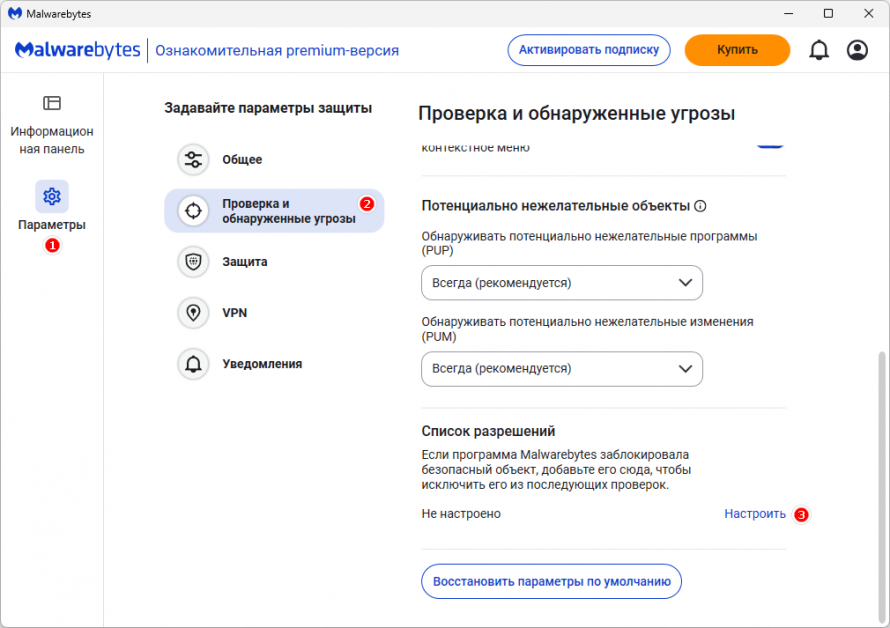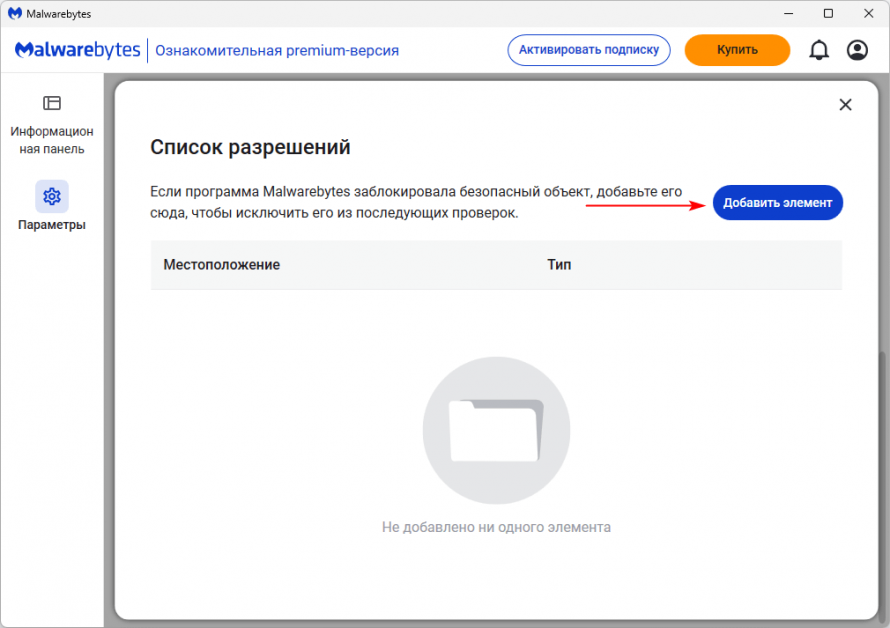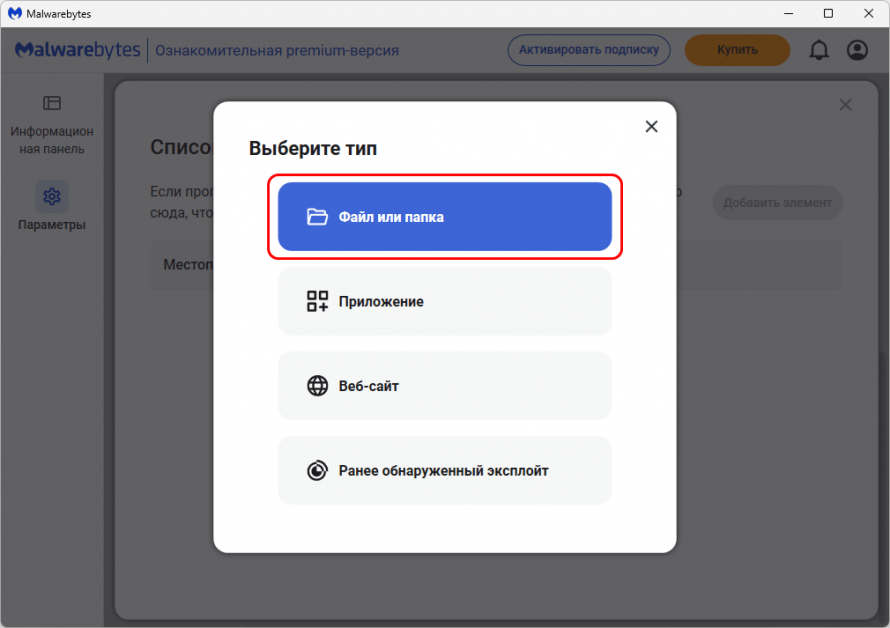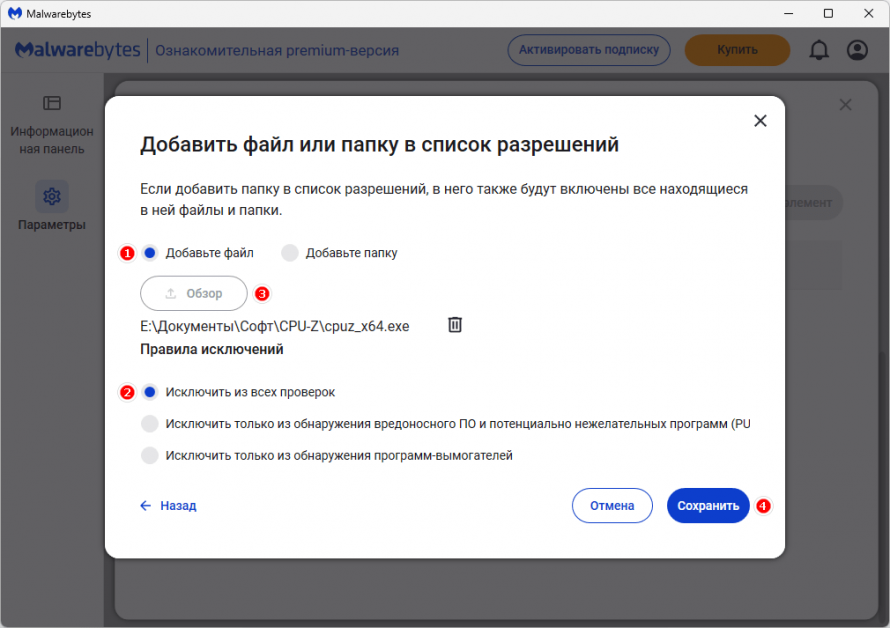Как добавить исключения в Malwarebytes Premium
Malwarebytes Premium довольно мощный антивирус и склонен выдавать ложные срабатывания. Наше руководство поможет занести файл или папку в исключения и предотвратить удаление игры или программы.
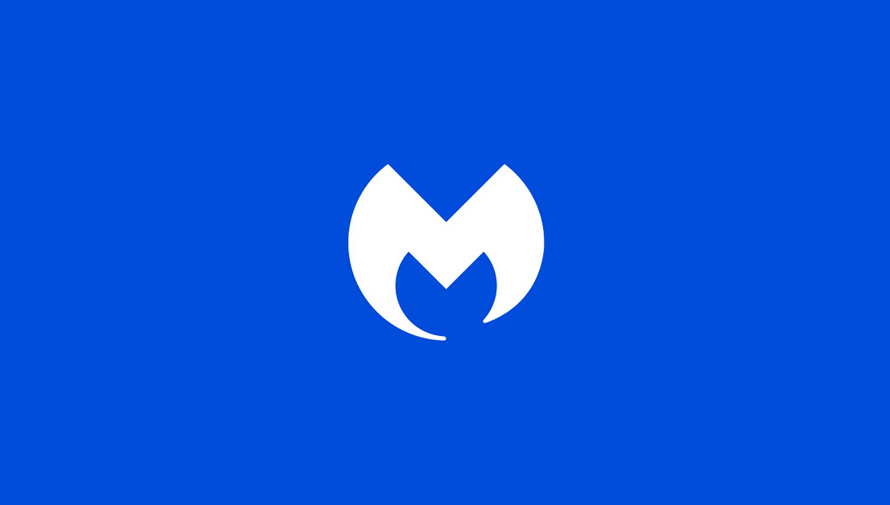
Если вам необходимо исключить определенную папку или файл из антивирусной проверки Malwarebytes Premium примените данную инструкцию и избавьтесь от ложных срабатываний на любимую игру или программу.
Как добавить файл или папку в исключения Malwarebytes Premium
1. Откройте антивирус и перейдите в "Параметры", загляните в раздел "Проверка и обнаруженные угрозы". Прокрутите вниз страницу и под "Списком расширений" нажмите ссылку "Настроить".
2. В появившемся окне нажмите "Добавить элемент".
3. Выберите тип исключения "Файл или папка".
4. Далее покажем на примере файла. Отметьте пункты "Добавьте файл" и "Исключить из всех проверок". Нажмите по кнопке "Обзор", найдите в компьютере необходимый объект, кликните его и сохраните изменения.
Таким образом, можно легко добавлять в исключения файлы и папки. Избавиться от блокировки или удаления объектов антивирусом Malwarebytes Premium и продолжить спокойно играть или работать за компьютером.
Рекомендуемый контент